Lasketun kentän lisääminen Excelin pivot-taulukkoon

Tutustu, kuinka voit lisätä lasketun kentän Excelin pivot-taulukkoon ja laskea myynnistä syntyviä palkkioita tehokkaasti.
Kaikista Excelin tarjoamista toiminnoista huolimatta saatat tarvita sellaisen, jota et vain näe tarjottavana. Excelin avulla voit luoda omia funktioita käyttämällä VBA-ohjelmointikoodia; funktiosi näkyvät Lisää funktio -valintaikkunassa.
VBA-koodin kirjoittaminen ei sovi kaikille. Mutta tästä huolimatta, tässä on lyhyt ja suloinen esimerkki. Jos voit voittaa tämän, saatat haluta saada lisätietoja VBA-ohjelmoinnista. Kuka tietää – ehkä jonain päivänä valmistat omia hienostuneita toimintojasi! Varmista, että työskentelet makro-työkirjassa (yksi Excel-tiedostotyypeistä).
Seuraa ohjeita luodaksesi mukautettuja toimintoja:
Paina Alt + F11.
Tämä vie sinut Visual Basic Editoriin, jossa VBA kirjoitetaan.
Voit myös napsauttaa Visual Basic -painiketta nauhan Kehittäjä-välilehdellä. Kehittäjä-välilehti näkyy vain, jos Kehittäjä-valintaruutu on valittuna Excelin asetukset -valintaikkunan Mukauta nauhaa -välilehdessä.
Valitse editorissa Lisää → Moduuli.
Edessäsi on tyhjä koodimoduuli. Nyt on aika luoda oma toiminto!
Kirjoita tämä ohjelmointikoodi, joka näkyy seuraavassa kuvassa:
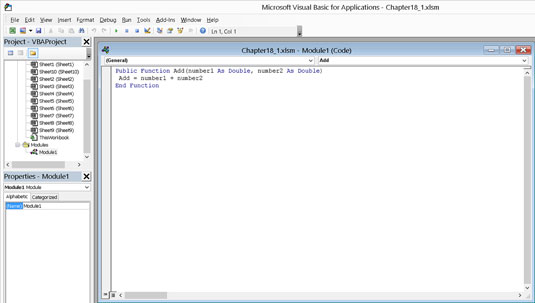
Oman funktion kirjoittaminen.
Julkinen funktio Lisää(numero1 As Double, Numero2 Kuten Double) Lisää = numero1 + numero2 Lopeta toiminto
Tallenna toiminto.
Makrot ja VBA-ohjelmointi voidaan tallentaa vain makro-työkirjaan.
Kun olet kirjoittanut ensimmäisen rivin ja painanut Enter, viimeinen tulee näkyviin automaattisesti. Tämä esimerkkifunktio lisää kaksi numeroa, ja sana Julkinen luettelee funktion Lisää funktio -valintaikkunassa. Saatat joutua etsimään Excel-työkirjan Windowsin tehtäväpalkista, koska Visual Basic Editor toimii erillisenä ohjelmana. Tai paina Alt+F11 vaihtaaksesi takaisin työkirjaan.
Palaa Exceliin.
Napsauta Kaavat-välilehden Lisää funktio -painiketta avataksesi Lisää funktio -valintaikkunan.
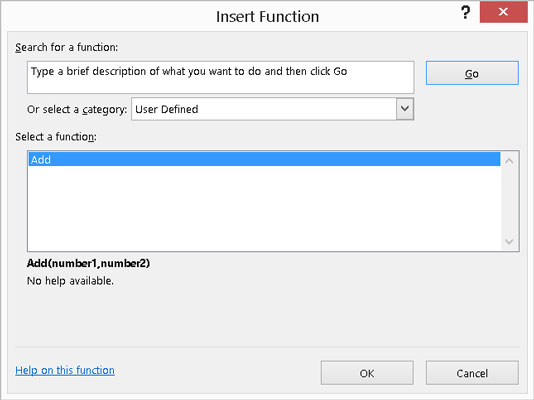
Toiminnon etsiminen Käyttäjän määrittämä -luokasta.
Napsauta OK.
Function Arguments -valintaikkuna avautuu ja on valmis vastaanottamaan argumentit. Eikö tämä ole uskomatonta? Näyttää siltä, että luot laajennuksen Exceliin, ja pohjimmiltaan olet.
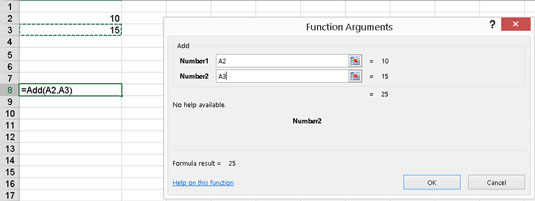
Mukautetun Lisää-toiminnon käyttäminen.
Tämä on hyvin yksinkertainen esimerkki siitä, mitä voit tehdä kirjoittamalla oman funktiosi. Mahdollisuudet ovat rajattomat, mutta tietysti sinun on osattava ohjelmoida VBA.
Makrokäyttöisten työkirjojen tiedostotunniste on .xlsm.
Tutustu, kuinka voit lisätä lasketun kentän Excelin pivot-taulukkoon ja laskea myynnistä syntyviä palkkioita tehokkaasti.
Opi käyttämään Microsoft Teamsia: verkkopohjaista sovellusta, asiakkaana kannettavalla tietokoneella tai pöytätietokoneella tai Teams-mobiilisovellusta älypuhelimella tai tabletilla.
Kuinka estää Microsoft Wordia avaamasta tiedostoja vain luku -tilassa Windowsissa Microsoft Word avaa tiedostot vain luku -tilassa, jolloin niiden muokkaaminen on mahdotonta? Älä huoli, menetelmät ovat alla
Virheiden korjaaminen virheellisten Microsoft Word -asiakirjojen tulostuksessa. Virheet tulostettaessa Word-asiakirjoja, joissa on muuttuneet fontit, sotkuiset kappaleet, puuttuva teksti tai kadonnut sisältö ovat melko yleisiä. Älä kuitenkaan
Jos olet piirtänyt PowerPoint-dioihin esityksen aikana kynää tai korostuskynää, voit tallentaa piirustukset seuraavaa esitystä varten tai poistaa ne, jotta seuraavan kerran näytät ne. Aloitat puhtailla PowerPoint-dioilla. Pyyhi kynä- ja korostuskynäpiirrokset noudattamalla näitä ohjeita: Pyyhi rivit yksi kerrallaan […]
Tyylikirjasto sisältää CSS-tiedostoja, Extensible Stylesheet Language (XSL) -tiedostoja ja kuvia, joita käyttävät ennalta määritetyt sivupohjat, sivuasettelut ja säätimet SharePoint 2010:ssä. CSS-tiedostojen etsiminen julkaisusivuston tyylikirjastosta: Valitse Sivuston toiminnot→ Näytä Kaikki sivuston sisältö. Sivuston sisältö tulee näkyviin. Style-kirjasto sijaitsee […]
Älä hukuta yleisöäsi jättimäisillä numeroilla. Microsoft Excelissä voit parantaa koontinäyttöjesi ja raporttiesi luettavuutta muotoilemalla numerot näyttämään tuhansia tai miljoonia.
Opi käyttämään SharePointin sosiaalisen verkostoitumisen työkaluja, joiden avulla yksilöt ja ryhmät voivat kommunikoida, tehdä yhteistyötä, jakaa ja pitää yhteyttä.
Juliaanisia päivämääriä käytetään usein valmistusympäristöissä aikaleimana ja pikaviitteenä eränumerolle. Tämän tyyppisen päivämääräkoodauksen avulla jälleenmyyjät, kuluttajat ja huoltoedustajat voivat tunnistaa tuotteen valmistusajankohdan ja siten tuotteen iän. Julian-päivämääriä käytetään myös ohjelmoinnissa, armeijassa ja tähtitiedessä. Erilainen […]
Voit luoda verkkosovelluksen Access 2016:ssa. Mikä verkkosovellus sitten on? No, verkko tarkoittaa, että se on verkossa, ja sovellus on vain lyhenne sanoista "sovellus". Mukautettu verkkosovellus on online-tietokantasovellus, jota käytetään pilvestä selaimen avulla. Rakennat ja ylläpidät verkkosovellusta työpöytäversiossa […]








